Acest post este un ghid pas cu pas pentru a instala Exchange Server 2016. Instalarea ia în considerare o implementare pe un singur server a Exchange Server 2016 cu rolul Mailbox.
Înainte de a instala Microsoft Exchange Server 2016, vă recomand să îl instalați într-un mediu de testare izolat.
Aceasta deoarece acest mediu de testare va acționa ca o dovadă de concept pentru noul dvs. proiect Exchange 2016. Pe baza rezultatelor, puteți fie să avansați, fie să anulați orice implementare înainte de a o implementa în mediile de producție.
Când vine vorba de instalarea Exchange Server 2016, îl puteți instala în 2 moduri. Prima metodă este mai mult o instalare bazată pe o interfață grafică, în care executați setup-ul fără niciun comutator de linie de comandă. Acest lucru oferă o experiență interactivă în care sunteți ghidat de expertul de instalare Exchange 2016.
În timp ce a doua metodă este să executați setup cu comutatoare de linie de comandă care vă facilitează instalarea Exchange dintr-o linie de comandă interactivă sau printr-un script.
Iată câteva dintre subiectele pe care vă recomand cu insistență să le parcurgeți mai întâi înainte de a configura Exchange 2016.
Exchange Server 2016 cerințe de sistem
Exchange Server 2016 prerechizite
Deplasați o nouă instalare de Exchange 2016
Exchange Server 2016 poate fi instalat pe Windows Server 2012 și Windows Server 2012 R2. Prefer să îl instalez pe Windows Server 2012 R2, deoarece este mai stabil.
Pentru ambele versiuni de Windows Server se poate utiliza fie ediția Standard, fie ediția Datacenter pentru a rula Exchange Server 2016.
Contenit
- Precondiții Exchange Server 2016
- Instalarea Dot Net Framework 4.5.2
- Precondiții pentru rolul Exchange Mailbox Server
- Precondiții pentru rolul Edge Server
- Extindeți schema Active Directory
- Pregătiți Active Directory pentru Exchange 2016
- Instalare Exchange Server 2016
- Exchange Server Role Selection
- Exchange 2016 Admin Center
Precondiții Exchange Server 2016
Înainte de a instala Exchange Server 2016, este posibil să trebuiască să instalați unele condiții prealabile.
Descărcați Microsoft Exchange Server 2016
Microsoft .NET Framework 4.5.2 (Offline Installer)
Unified Communications Managed API 4.0 Runtime
Înainte de a instala Microsoft Exchange Server 2016, trebuie să vă pregătiți pădurea Active Directory și domeniile sale.
În configurația mea de laborator, instalez Exchange 2016 pe un server care rulează Windows Server 2012 R2 Datacenter edition. Contul care este utilizat pentru a instala serverul Exchange este membru al grupului Enterprise Admins și al grupului Schema admins.
Exchange trebuie să pregătească Active Directory astfel încât să poată stoca informații despre căsuțele poștale ale utilizatorilor și despre configurația serverelor Exchange din organizație.
Pentru configurarea Exchange 2016, trebuie să instalați diverse roluri și caracteristici Windows, .NET Framework 4.5.2 sau o versiune ulterioară și alte programe necesare.
Instalarea Dot Net Framework 4.5.2
Să începem cu instalarea Microsoft .NET Framework 4.5.2 pe mașina pe care va fi instalat Exchange 2016. Descărcați și instalați .net framework 4.5.2 și faceți clic pe Finish.

Deschideți Windows PowerShell și rulați următoarea comandă pentru a instala Remote Tools Administration Pack.
Install-WindowsFeature RSAT-ADDS
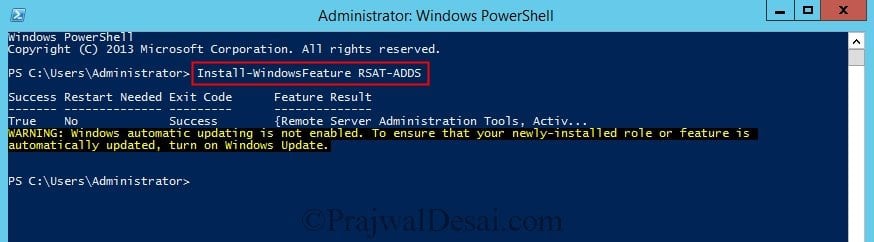
Precondiții pentru rolul Exchange Mailbox Server
În această secțiune vom vedea condițiile prealabile care trebuie instalate pe un server care rulează un server Exchange 2016 autonom cu rolul Mailbox Server.
În primul rând, lansați Windows PowerShell (rulați ca administrator). Rulați următoarea comandă pentru a instala componentele Windows necesare. Trebuie să reporniți după server pentru a finaliza procesul de instalare.
Install-WindowsFeature AS-HTTP-Activation, Desktop-Experience, NET-Framework-45-Features, RPC-over-HTTP-proxy, RSAT-Clustering, RSAT-Clustering-CmdInterface, RSAT-Clustering-Mgmt, RSAT-Clustering-PowerShell, Web-Mgmt-Console, WAS-Process-Model, Web-Asp-Net45, Web-Basic-Auth, Web-Client-Auth, Web-Digest-Auth, Web-Dir-Browsing, Web-Dyn-Compression, Web-Http-Errors, Web-Http-Logging, Web-Http-Redirect, Web-Http-Tracing, Web-ISAPI-Ext, Web-ISAPI-Filter, Web-Lgcy-Mgmt-Console, Web-Metabase, Web-Mgmt-Console, Web-Mgmt-Service, Web-Net-Ext45, Web-Request-Monitor, Web-Server, Web-Stat-Compression, Web-Static-Content, Web-Windows-Auth, Web-WMI, Windows-Identity-Foundation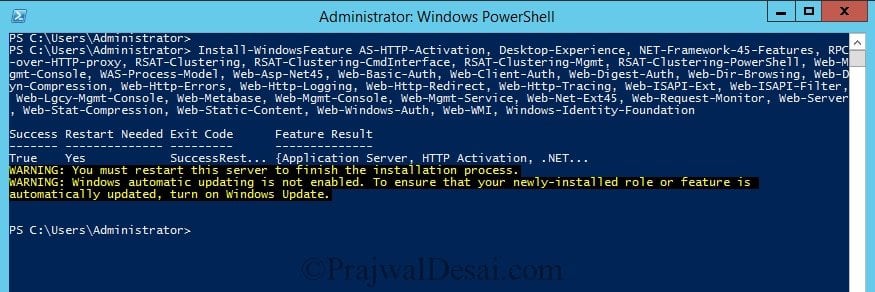
Precondiții pentru rolul Edge Server
Dacă intenționați să instalați rolul Edge Server, atunci rulați următoarea comandă pentru a instala componentele Windows necesare.
Install-WindowsFeature ADLDS
Extindeți schema Active Directory
Înainte de a instala Microsoft Exchange Server 2016, trebuie să extindeți schema Active Directory și să vă pregătiți pădurea Active Directory și domeniile acesteia.
Atunci montați Mediul de instalare Exchange Server 2016. Lansați Command Prompt (rulați ca administrator) și navigați până la calea în care sunt prezente fișierele de instalare.
După ce ați introdus cu succes comanda de mai jos, pașii de analiză a condițiilor prealabile și de extindere a schemei AD ar trebui să afișeze statusul Completat.
Setup.exe /PrepareSchema /IAcceptExchangeServerLicenseTerms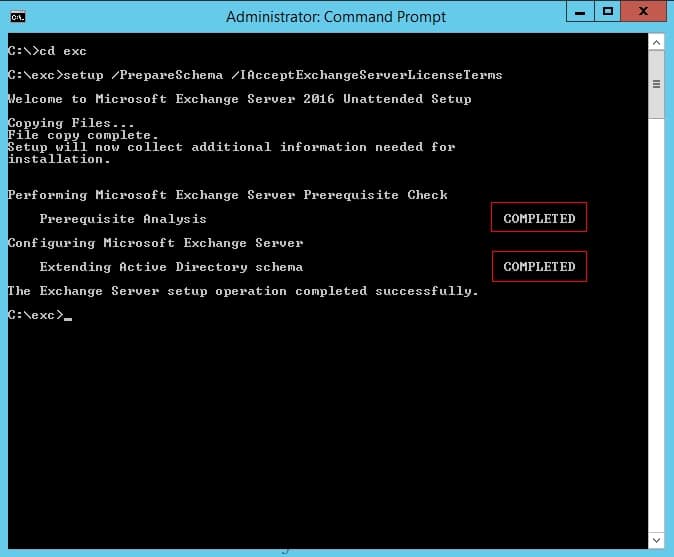
Pregătiți Active Directory pentru Exchange 2016
Postul următor este să pregătiți Active Directory. În același prompt de comandă pe care l-ați lansat, rulați comanda de mai jos înlocuind numele organizației cu un nume.
Setup.exe /PrepareAD /OrganizationName:"" /IAcceptExchangeServerLicenseTerms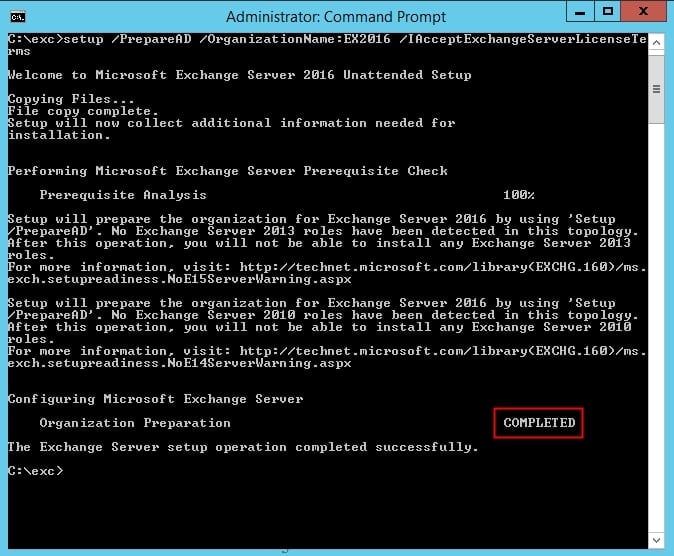
Postul următor este să descărcați și să instalați Unified Communications Managed API 4.0 Runtime.
În plus, rulați comanda de mai jos pentru a evita Eroarea: Componenta Windows RSAT-Clustering-CmdInterface nu este instalată pe acest computer și trebuie să fie instalată înainte ca instalarea Exchange să poată începe.
Install-WindowsFeature RSAT-Clustering-CmdInterface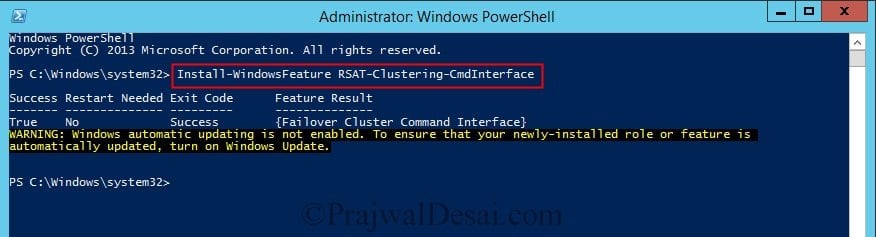 Acum ați pregătit serverul pentru instalarea Exchange Server 2016.
Acum ați pregătit serverul pentru instalarea Exchange Server 2016.
Instalare Exchange Server 2016
Descărcați fișierele de instalare Exchange 2016 de la Microsoft Download Center. Conectați-vă la computerul pe care doriți să instalați Exchange 2016.
Navigați la locația de rețea a fișierelor de instalare Exchange 2016. Porniți programul de instalare Exchange 2016 făcând dublu clic pe executabilul Setup.
În pagina Check for Updates (Verificare actualizări), alegeți dacă doriți ca Setup să se conecteze la Internet și să descarce actualizări de produs și de securitate pentru Exchange 2016.
Dacă selectați Connect to the Internet and check for updates (Conectare la Internet și verificare actualizări), Setup va descărca actualizările și le va aplica înainte de a continua.
Dacă selectați Don’t check for updates right now (Nu verificați actualizările acum), puteți descărca și instala actualizările manual mai târziu. Faceți clic pe Next (Următorul) pentru a continua.
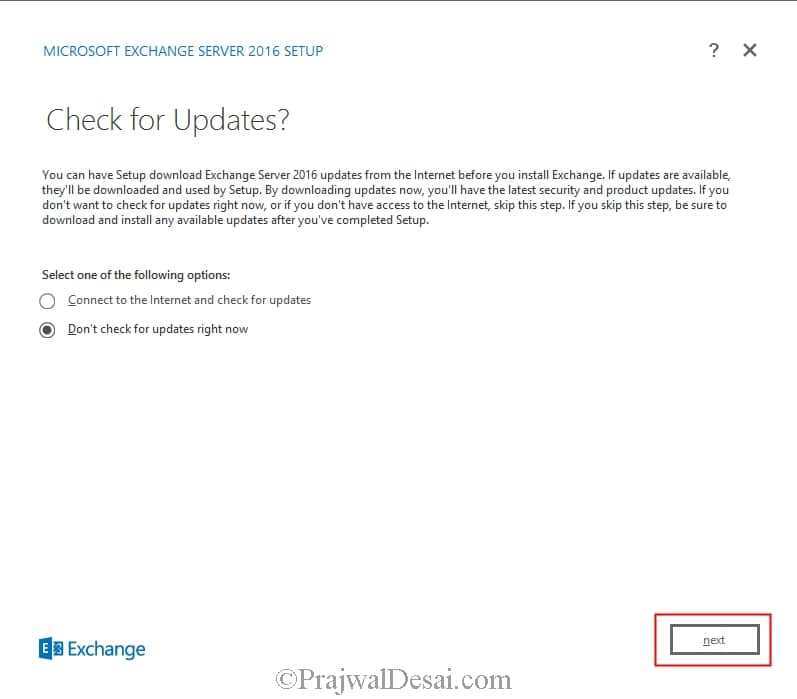
Pagina Introduction (Introducere) începe procesul de instalare a Exchange în organizația dumneavoastră. Faceți clic pe Next (Următorul) pentru a continua.
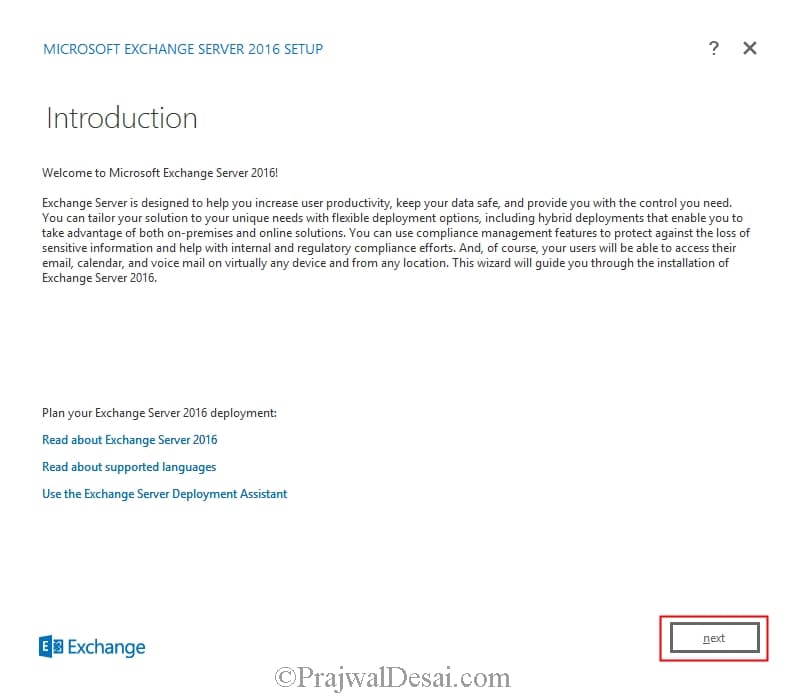
În pagina License Agreement (Contract de licență), analizați termenii licenței software. Selectați Accept termenii din contractul de licență, apoi faceți clic pe Next (Următorul).
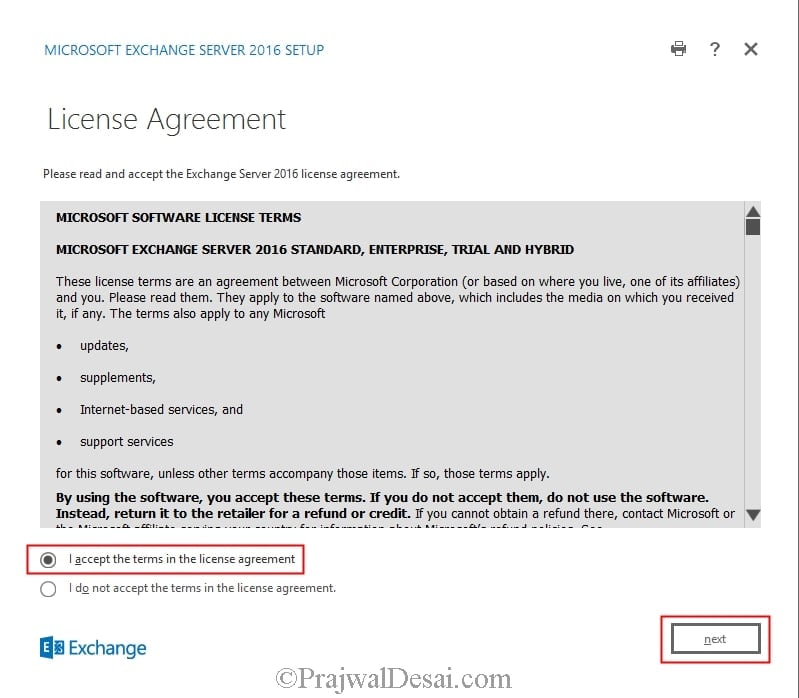 În pagina Recommended settings (Setări recomandate), selectați dacă doriți să utilizați setările recomandate.
În pagina Recommended settings (Setări recomandate), selectați dacă doriți să utilizați setările recomandate.
Dacă selectați Use recommended settings (Utilizați setările recomandate), Exchange va trimite automat rapoarte de eroare și informații despre hardware-ul computerului dumneavoastră și despre modul în care utilizați Exchange către Microsoft.
Dacă selectați Don’t use recommended settings (Nu utilizați setările recomandate), aceste setări rămân dezactivate, dar le puteți activa în orice moment după finalizarea instalării. Faceți clic pe Next.
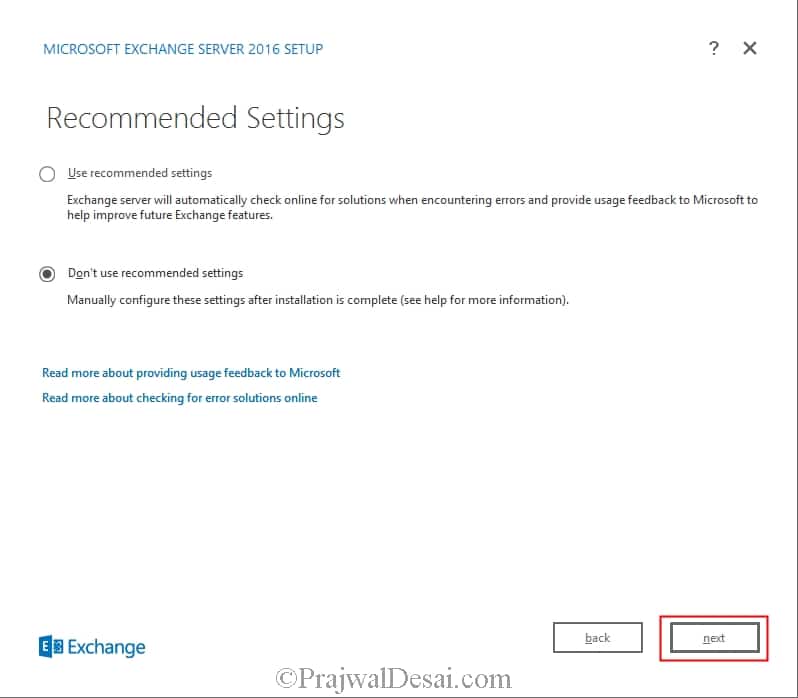
Exchange Server Role Selection
În pagina Server Role Selection (Selectare rol server), alegeți dacă doriți să instalați rolul Mailbox sau doar instrumentele de gestionare pe acest computer.
Instalați automat instrumentele de gestionare atunci când instalați rolul server Mailbox. Selectați Automatically install Windows Server roles and features that are required to install Exchange Server (Instalare automată a rolurilor și caracteristicilor Windows Server care sunt necesare pentru a instala Exchange Server) pentru ca asistentul de instalare să instaleze prerechizitele Windows necesare.
Este posibil să fie nevoie să reporniți calculatorul pentru a finaliza instalarea unor caracteristici Windows. Dacă nu selectați această opțiune, trebuie să instalați manual caracteristicile Windows. Faceți clic pe Next (Următorul).
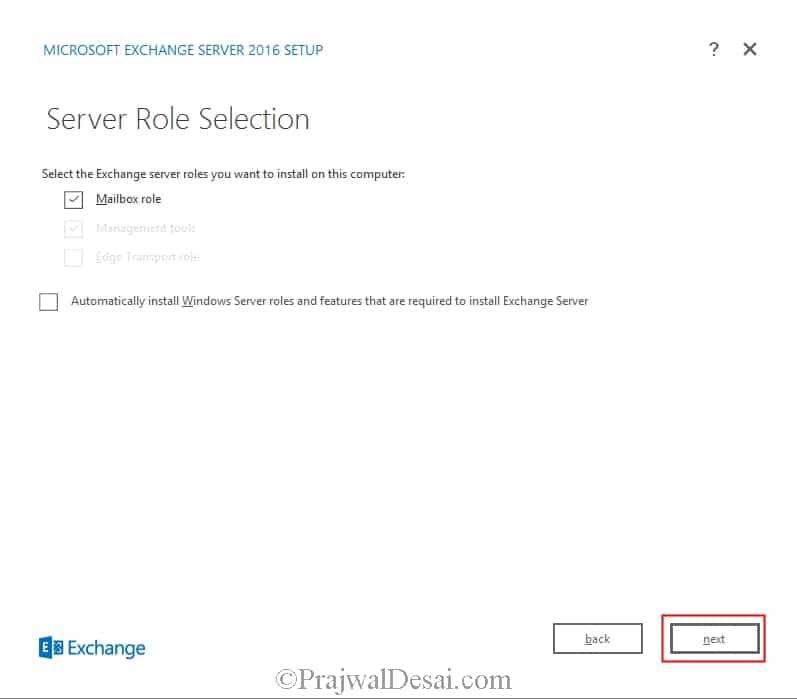
Dacă instalați rolul Mailbox (Căsuță poștală), pe pagina Malware Protection Settings (Setări de protecție împotriva programelor malware), alegeți dacă doriți să activați sau să dezactivați scanarea malware.
Dacă dezactivați scanarea malware, aceasta poate fi activată în viitor. Faceți clic pe Next (Următorul) pentru a continua.
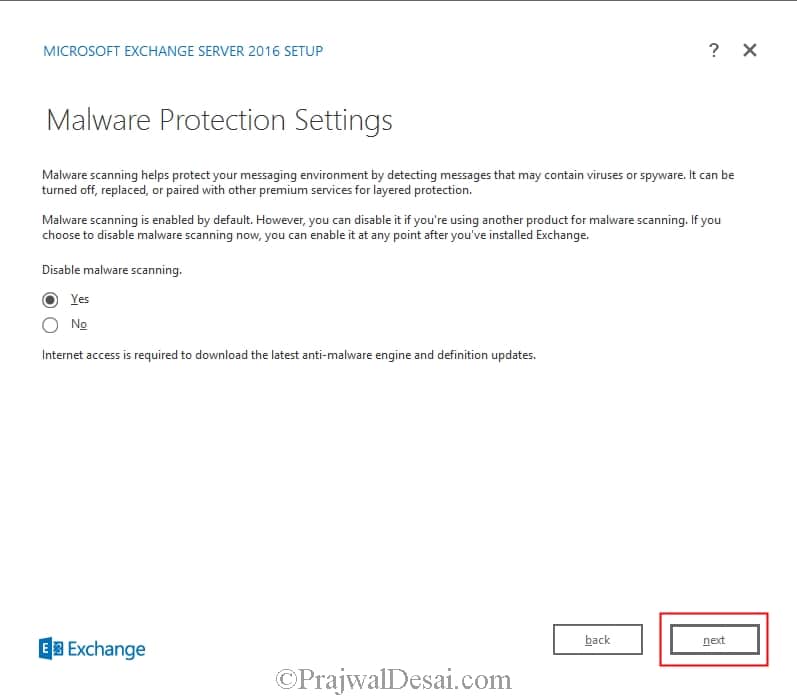
În pagina Readiness Checks (Verificări de pregătire), asigurați-vă că toate verificările de pregătire s-au finalizat cu succes. Pentru a instala Exchange Server 2016, faceți clic pe Install.
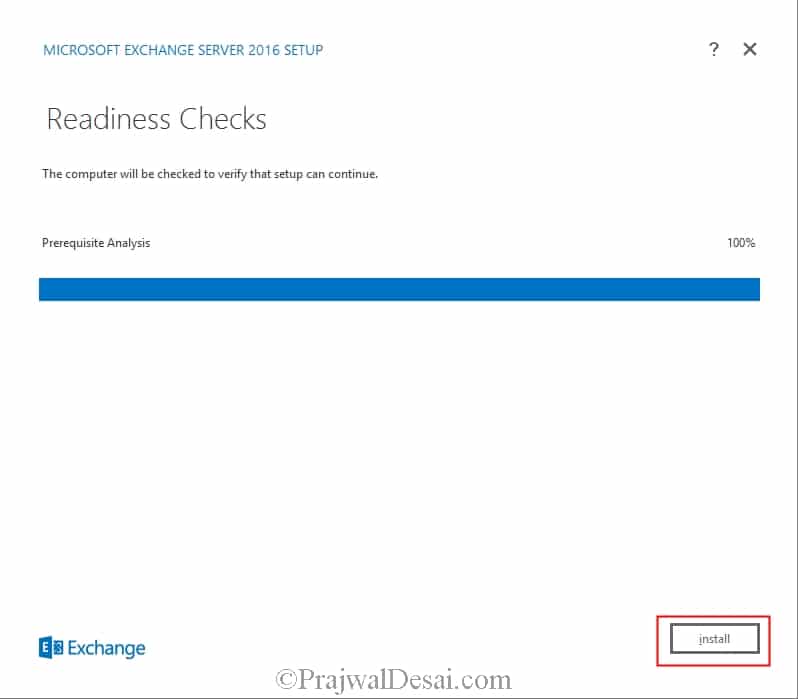
După ce configurarea este finalizată, faceți clic pe Finish. Reporniți computerul după ce Exchange Server 2016 s-a finalizat.
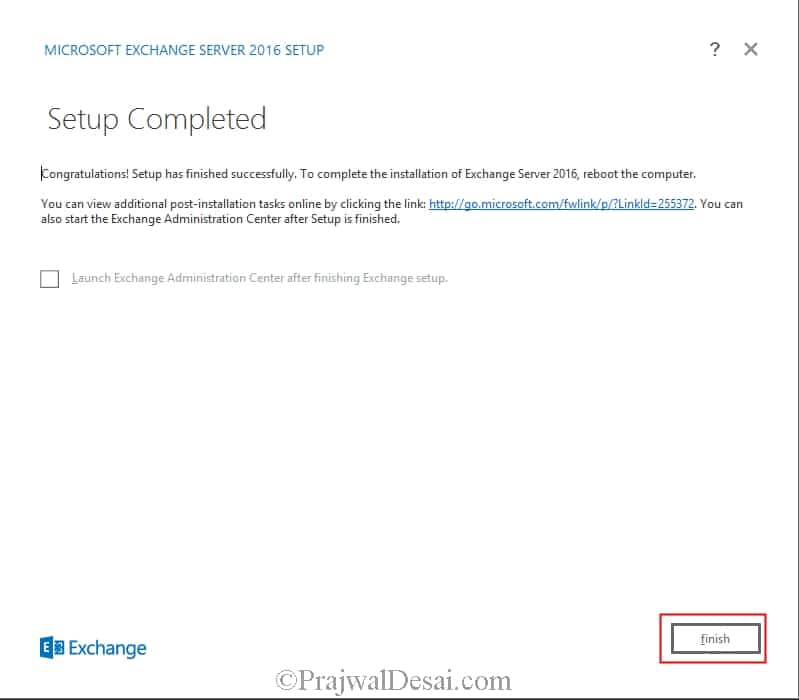
Exchange 2016 Admin Center
Să deschidem acum Exchange Admin Center. Deschideți browserul web și tastați următorul https://exchangeServerFQDN/ECP.
Acest link ar trebui să încarce Exchange Admin Center. Introduceți numele de utilizator și parola și faceți clic pe sign in.

Acum sunteți gata să explorați opțiunile disponibile în Exchange admin center. În plus, ați putea, de asemenea, să vedeți sarcinile post-instalare Exchange 2016.
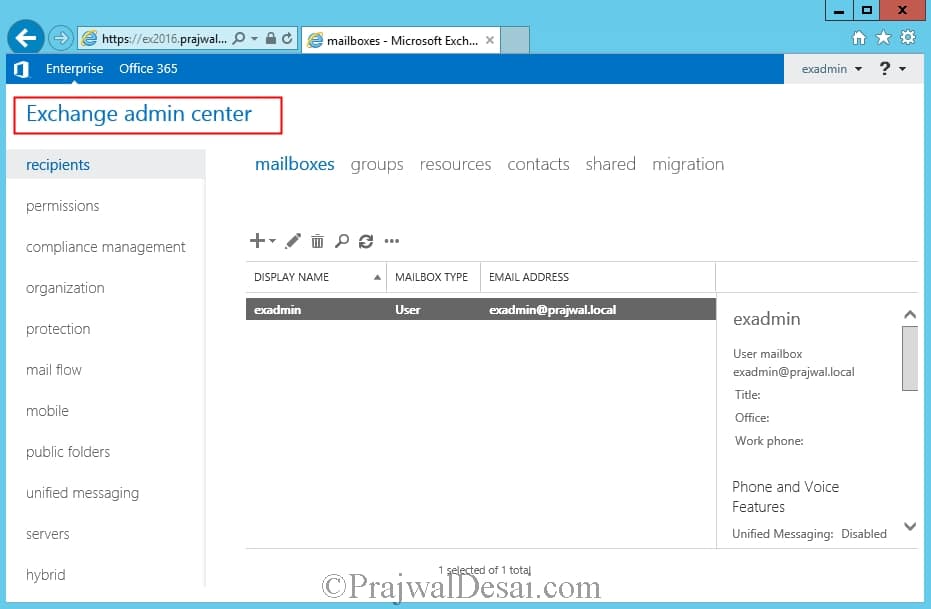

Bună, sunt Prajwal Desai. În ultimii câțiva ani am lucrat la mai multe tehnologii, cum ar fi SCCM / Configuration Manager, Intune, Azure, Security etc. Am creat acest site pentru a putea împărtăși informații valoroase cu toată lumea.
.